“一切皆是文件”是Unix/Linux的基本哲学之一,目录、字符设备、块设备、套接字等在Unix/Linux都是以文件的形式存在。面对众多的文件,如何理解和管理他们的读、写、执行权限呢?
在Windows下,可以通过鼠标右击文件,在属性栏查看文件的权限。Linux下的文件“哲学”是否与Windows相同呢?我们从以下几点分析。
一、文件权限设定的作用
文件权限的设定是为了保护系统及用户数据的安全性。对于用户来说,最重要的事情就是数据、文件的私密性及安全性。从系统管理员到普通用户,从文件属性到文件特殊加密 ,无不围绕着一个主题:权限管理。若一个关键文件被意外写入,轻则数据丢失,重则系统崩溃。
以根目录下的/proc目录文件为例,该文件是linux内核提供的一种虚拟文件系统,可访问内核内部数据结构、改变内核设置的机制。其中swaps 为交换空间的使用情况,tty 保存tty设备信息,version Linux内核版本和gcc版本。我们可以发现,这些与系统紧密关联的文件全部为只读,即使对于root用户。
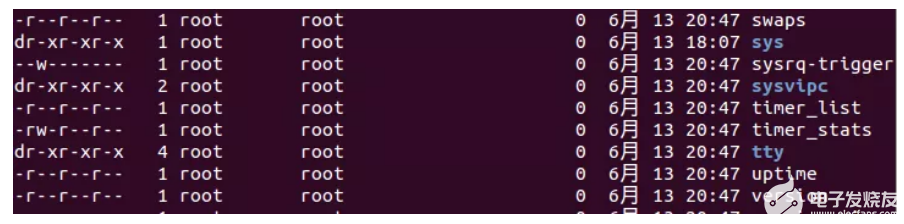
图1 /proc下的部分文件
二、文件权限的划分
Linux下的权限管理从访问者方面来看大致可分为三块,分别是用户、用户组、管理员。如图2,打开当前用户目录下的文件列表细节。大部分时候我们使用此命令仅仅是关注右半部分的信息,比如文件名、日期、大小等。左半部分展现的就是对应文件的权限信息了。
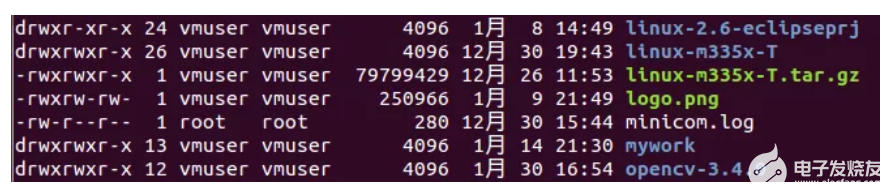
图2 文件属性细节
Linux系统对用户的权限有着严格的管理。如图3,可将一个文件的权限分为三部分:对文件所有者权限、对所有者所在用户组权限、对其他用户权限。其中,用户组(group)就是具有相同特征的用户的集合体。
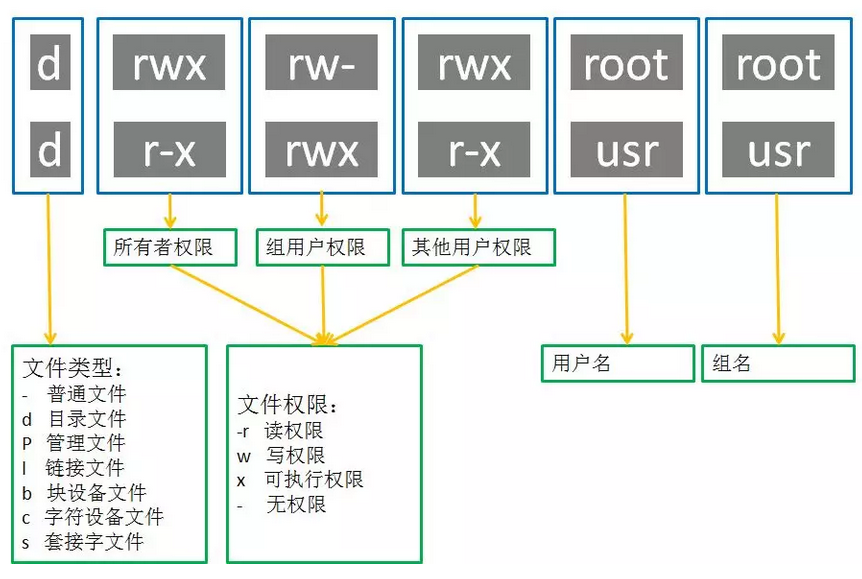
图3 文件权限
用户和用户组的信息分别在/etc目录下的passwd、group文件内,可以使用cat命令直接读取。
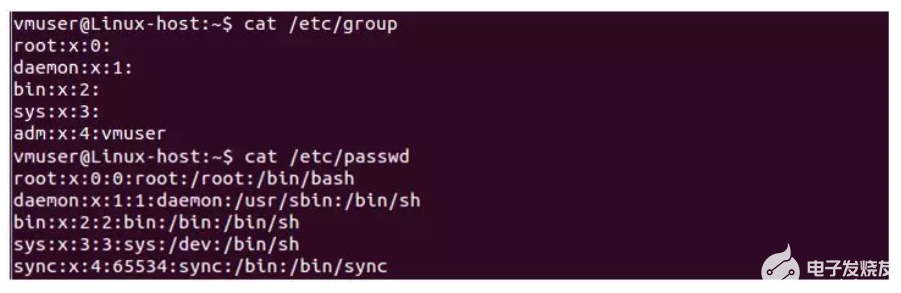
图4 用户/用户组信息
三、文件权限更改方法
Linux提供chmod命令用于改变或者设置文件的权限。命令格式如图5,将hello 文件的其它用户权限可执行属性去掉:vmuser@Linux-host: hello$ chmod o-x hello。如果同时设置 u/g/o,可用 a 表示,例如为 hello 增加全部用户可执行权限:vmuser@Linux-host: ~$ chmoda+x hello。

图5 文件权限更改(一)
前面我们说到,linux的文件权限管理是一种“哲学美”,chmod命令还提供更间接的使用方式。如图6,分别将r、w、x对应为数字4、2、1,用数字之和代表该组权限值,比如rwx可用 7 表示, r-x 可用 5 表示。若想将hello文件设置为最宽松的权限,可直接使用命令chmod 777 hello。
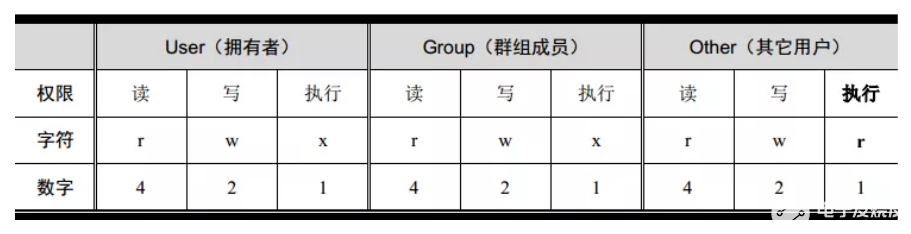
图6 文件权限更改(二)
那么除了先创建文件再修改权限,是否可直接创建特定权限的文件呢?答案是肯定的,我们可以通过修改umask的值管理对应用户默认权限。可以直接输入umask获取当前用户的权限默认值,当然也可以使用umask=xxx去修改它。此外,若想永久设置umask的值,可以修改~/.bashrc或者./bash_profile。Umask的值与文件的权限并不是一一对应的,感兴趣到的读者可以查阅相关资料。
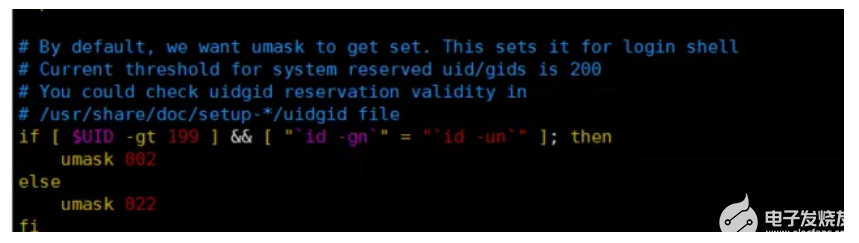
图7 用户默认权限更改
四、如何保护重要文件
文件的保护可以从量方面入手:文件的权限管理、文件及时备份。
权限管理方面,在更改文件权限时不可随意,比如直接chmod 777 filename。以系统或APP的工作日志文件为例,它对绝大部分可登录用户仅可读,若对其覆盖写入将永久丢失日志信息。在复杂的多用户协同系统中,要严格管理单用户权限、组用户权限,慎用root用户权限。
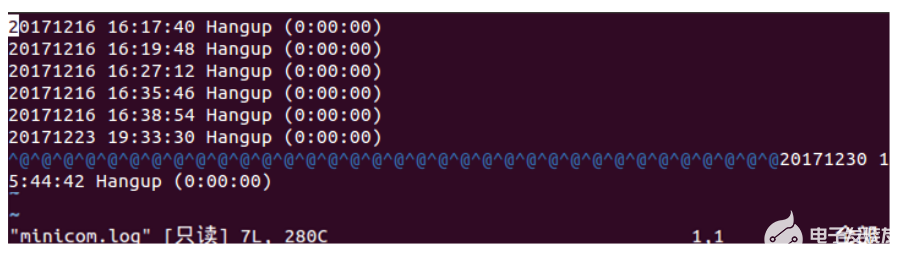
图8 只读日志文件
对于标准的rootfs,不建议普通用户直接去更改它,在uboot挂载该文件系统时直接赋予它只读权限。将bootargs的最后一项赋值为“ro”即为read only。若需临时修改为读写模式,可使用mount -o remount,rw /,用于临时修改为可读写模式,尽量避免修改uboot代码。

图9 文件系统权限更改
文件备份时保护重要文件的另一种手段,在严格的权限管理机制也不能保证万无一失。重要文件可使用脚本自动化、定时备份,必要时还可以将文件保存到其他物理存储介质或云盘中。在涉及到扣费、计费时,数据及文件的安全性显得尤为重要。

图10 文件系统双备份
-
Linux
+关注
关注
87文章
11292浏览量
209328 -
arm9
+关注
关注
2文章
290浏览量
55021
发布评论请先 登录
相关推荐
Linux文件查找
Linux文件压缩打包的各种姿势
TLV320AIC3204IRHBR能否用于HD Audio的?在Windows或Linux上是否有相应的驱动呢?
软件设计哲学 于延保代码改造中的实践
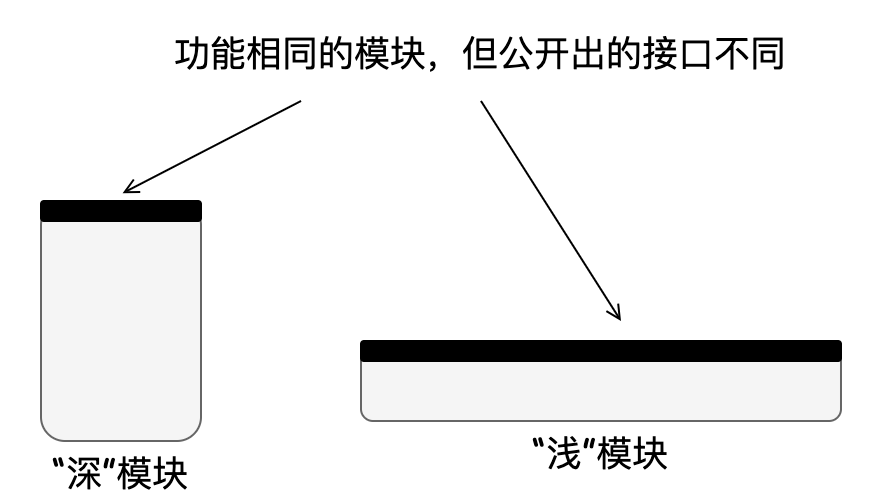
Linux根文件系统的挂载过程
嵌入式学习-飞凌嵌入式ElfBoard ELF 1板卡-开发环境搭建之windows和ubuntu系统互传文件
飞凌嵌入式ElfBoard ELF 1板卡-开发环境搭建之windows和ubuntu系统互传文件
研华工控机用什么系统?Windows与Linux操作系统的较量

微软将优化Windows Subsystem for Linux并加入图形用户界面设置
3562-Linux系统启动卡制作及系统固化
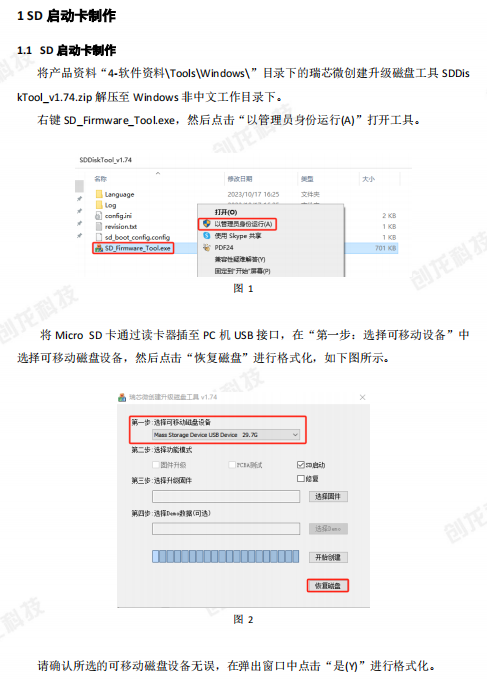
linux服务器和windows服务器
linux和windows的区别 linux系统一般用来干嘛
如何使用squashfs只读文件系统制作Linux系统文件
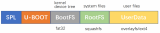




 Linux下文件“哲学”是否与Windows相同?
Linux下文件“哲学”是否与Windows相同?










评论